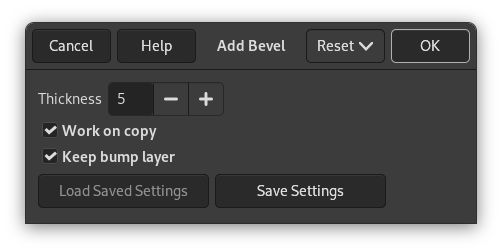Figura 17.259. Exemple del filtre «Afegeix un bisell»
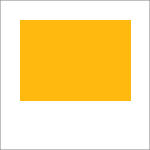
Imatge original, el rectangle acolorit està seleccionat
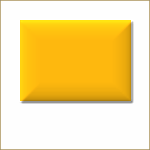
S'ha aplicat el filtre
Aquest filtre afegeix un lleuger bisell a una imatge utilitzant un mapa de relleu (mireu més a baix). Si hi ha una selecció activa, estarà bisellada. Si no hi ha selecció, el filtre no té cap efecte.
Figura 17.260. Un altre exemple d'«Afegeix un bisell», amb el mapa de relleu
Imatge original
Mapa de relleu
S'ha aplicat el filtre
![[Nota]](images/note.png)
|
Nota |
|---|---|
|
If the image is in grayscale mode or indexed mode, this menu entry is disabled. |
- Gruix
-
Podeu especificar el gruix del bisell, en píxels. El màxim és de 30 píxels.
- Treballa en una còpia
-
Si està marcada, el filtre crea una nova finestra que conté una còpia de la imatge. La imatge original romandrà sense canvis.
- Conserva la capa del relleu
-
Quan estigui marcat, mantindreu el mapa de relleu generat com una capa nova i no visible:
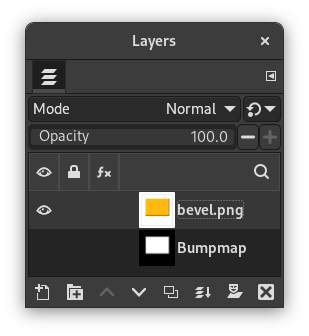
Diàleg de capes amb «Mantén la capa de relleu» activada